1、我们启动excel软件,进入excel页面。

2、在excel页面,点击页面布局。

3、我们点击页面布局后,在页面布局中点击页边距按钮。

4、点击页边距后,我们在页边距的页面,选择自定义页边距。
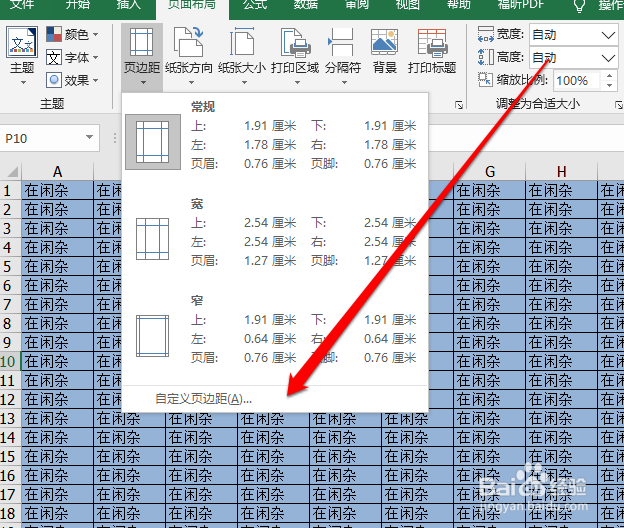
5、我们在页面设置的页面,选择工作表按钮。
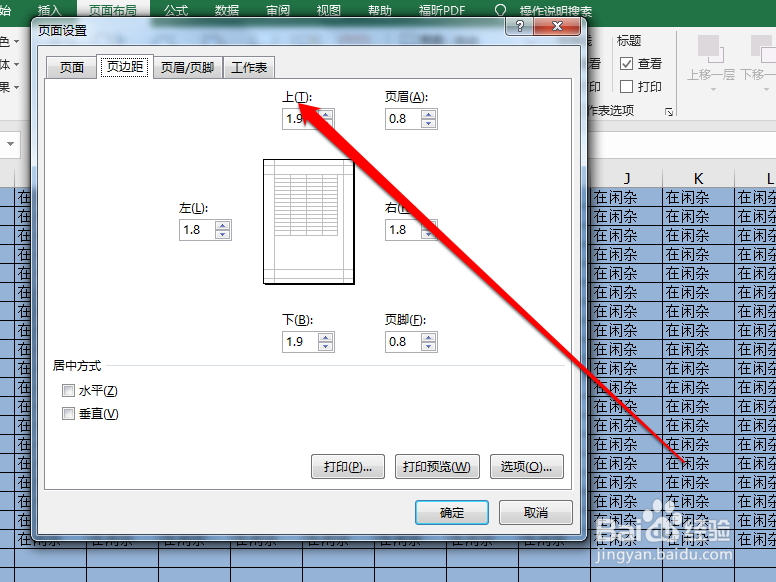
6、我们在工作表的页面,选择单色打印。

7、选择单色打印后,我们点击确定按钮即可。

时间:2024-10-15 05:13:18
1、我们启动excel软件,进入excel页面。

2、在excel页面,点击页面布局。

3、我们点击页面布局后,在页面布局中点击页边距按钮。

4、点击页边距后,我们在页边距的页面,选择自定义页边距。
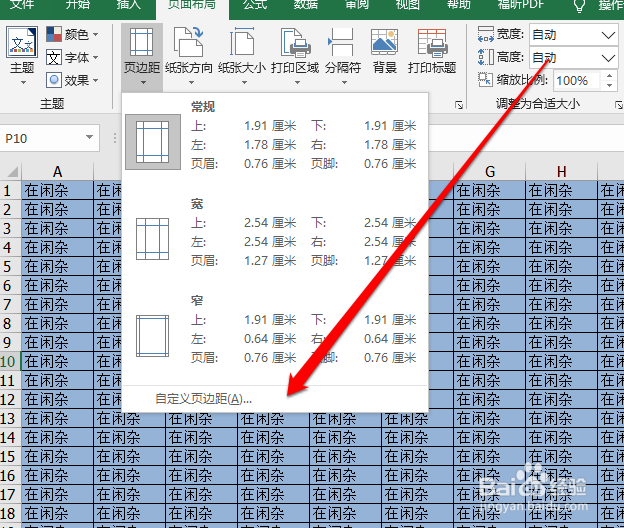
5、我们在页面设置的页面,选择工作表按钮。
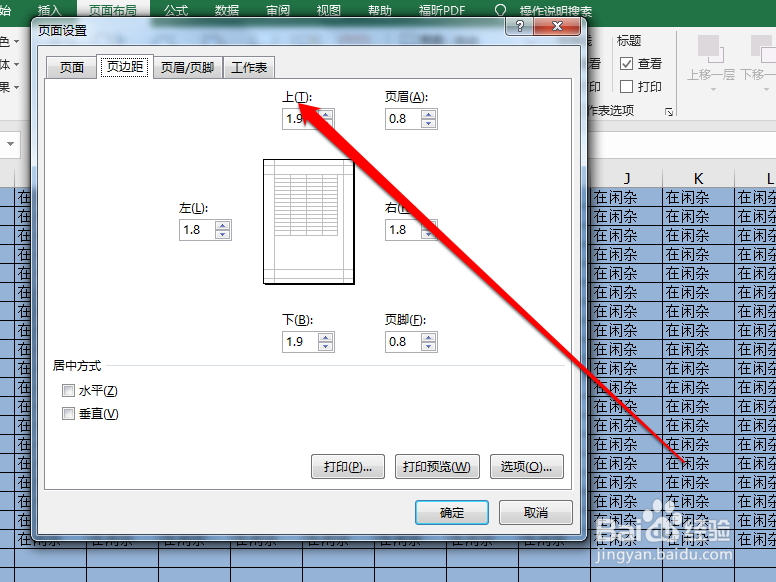
6、我们在工作表的页面,选择单色打印。

7、选择单色打印后,我们点击确定按钮即可。

